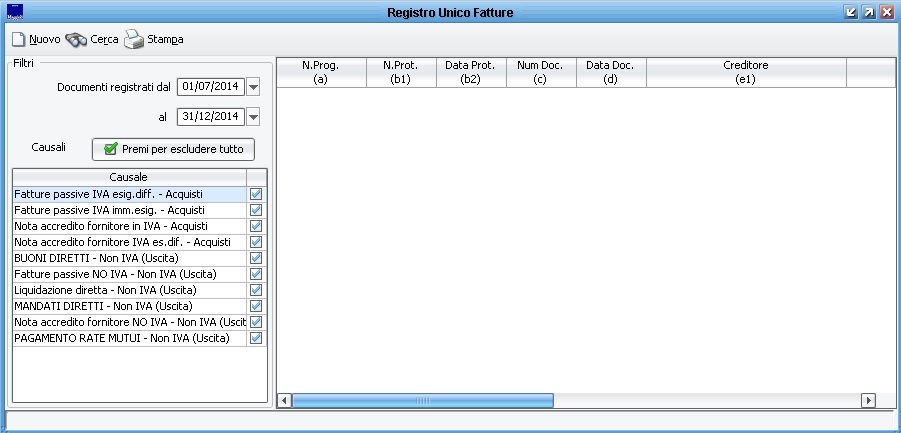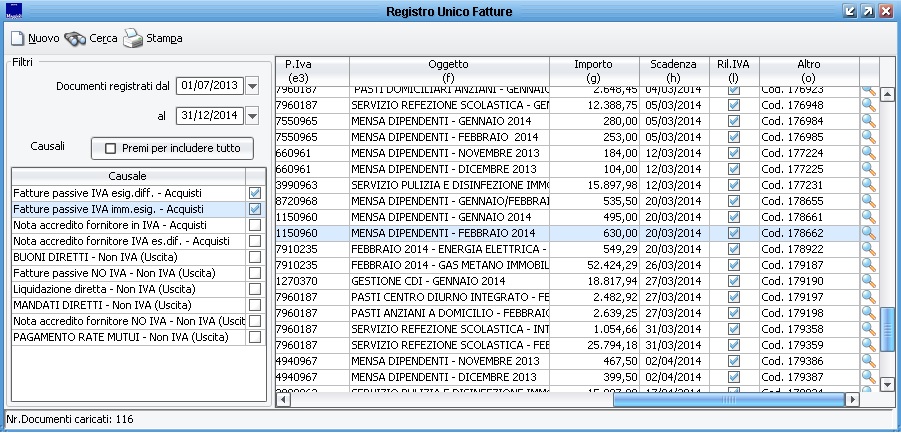Differenze tra le versioni di "Registro Unico Fatture"
Jump to navigation
Jump to search
imported>Aiovene (Nuova pagina: Indietro ==Registro Unico Fatture== Dal menù Controllo --> Monitoraggio debiti dell' Ente --> Registro Unico Fatture Immagine:registro_1.jpg Nella p...) |
imported>Aiovene |
||
| (2 versioni intermedie di uno stesso utente non sono mostrate) | |||
| Riga 3: | Riga 3: | ||
==Registro Unico Fatture== | ==Registro Unico Fatture== | ||
Dal | Dal menù Controllo --> Monitoraggio debiti dell' Ente --> Registro Unico Fatture | ||
| Riga 10: | Riga 10: | ||
Nella parte sinistra | Nella parte sinistra è possibile impostare i filtri per ottenere il registro ovvero la data iniziale e quella finale di registrazione dei documenti e le causali da considerare. | ||
Una volta applicati i filtri desiderati premere sul pulsante Cerca per generare la lista dei documenti. E' possibile consultare i dettagli finanziari dei documenti facendo clic sull'icona lente di ingrandimento nell'ultima colonna | Una volta applicati i filtri desiderati premere sul pulsante Cerca per generare la lista dei documenti. E' possibile consultare i dettagli finanziari dei documenti (Impegno, CIG e CUP) facendo clic sull'icona lente di ingrandimento nell'ultima colonna | ||
| Riga 20: | Riga 20: | ||
A questo punto | A questo punto è possibile eseguire la stampa del registro facendo clic sul pulsante STAMPA. | ||
Versione attuale delle 11:58, 10 lug 2014
Registro Unico Fatture
Dal menù Controllo --> Monitoraggio debiti dell' Ente --> Registro Unico Fatture
Nella parte sinistra è possibile impostare i filtri per ottenere il registro ovvero la data iniziale e quella finale di registrazione dei documenti e le causali da considerare.
Una volta applicati i filtri desiderati premere sul pulsante Cerca per generare la lista dei documenti. E' possibile consultare i dettagli finanziari dei documenti (Impegno, CIG e CUP) facendo clic sull'icona lente di ingrandimento nell'ultima colonna
A questo punto è possibile eseguire la stampa del registro facendo clic sul pulsante STAMPA.